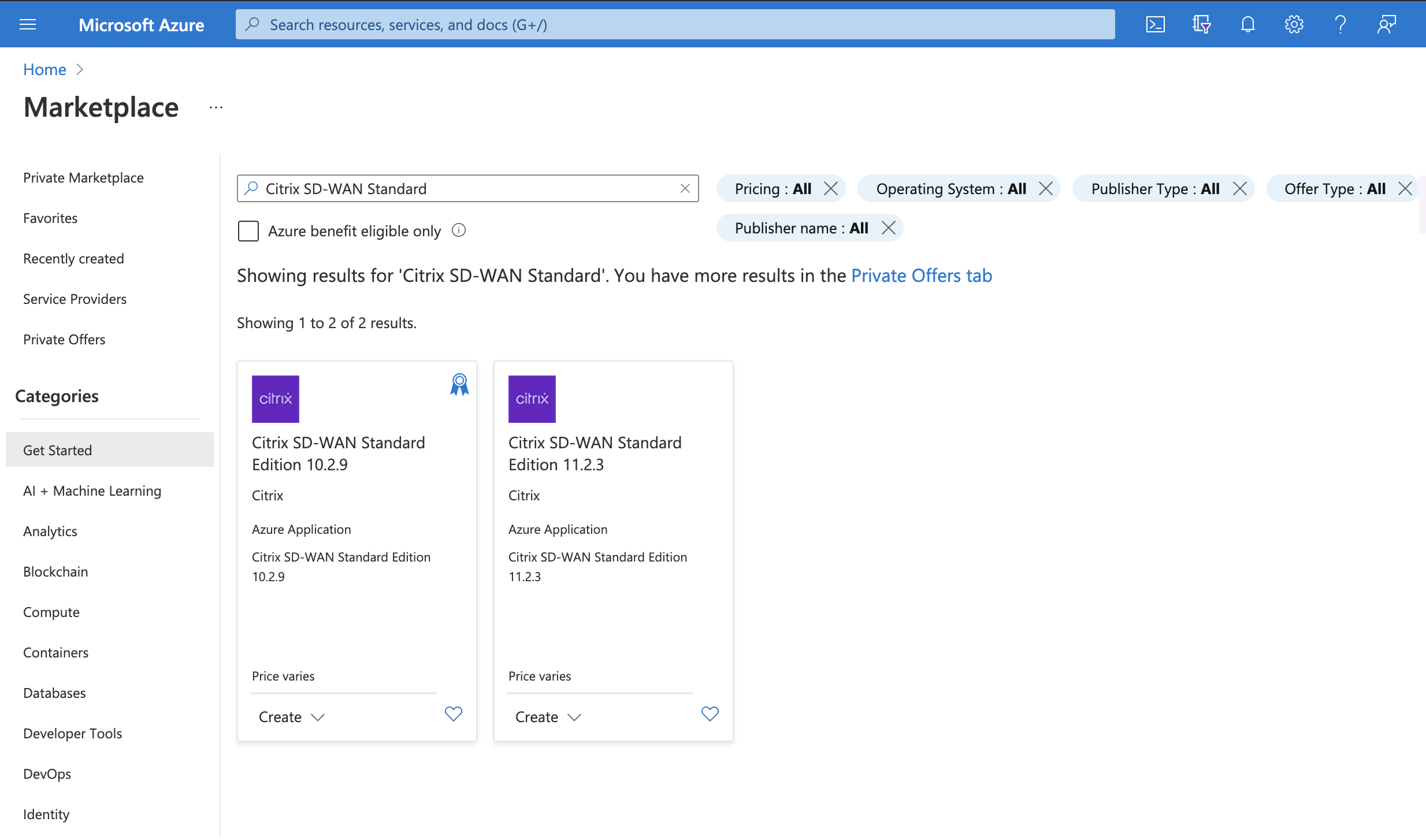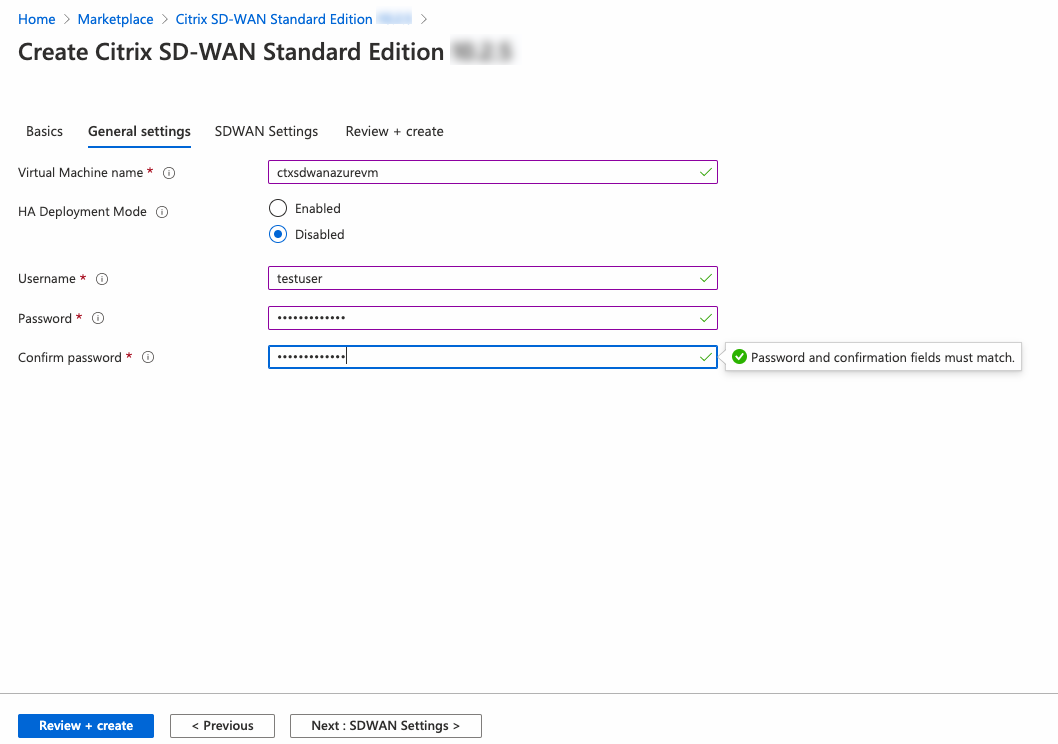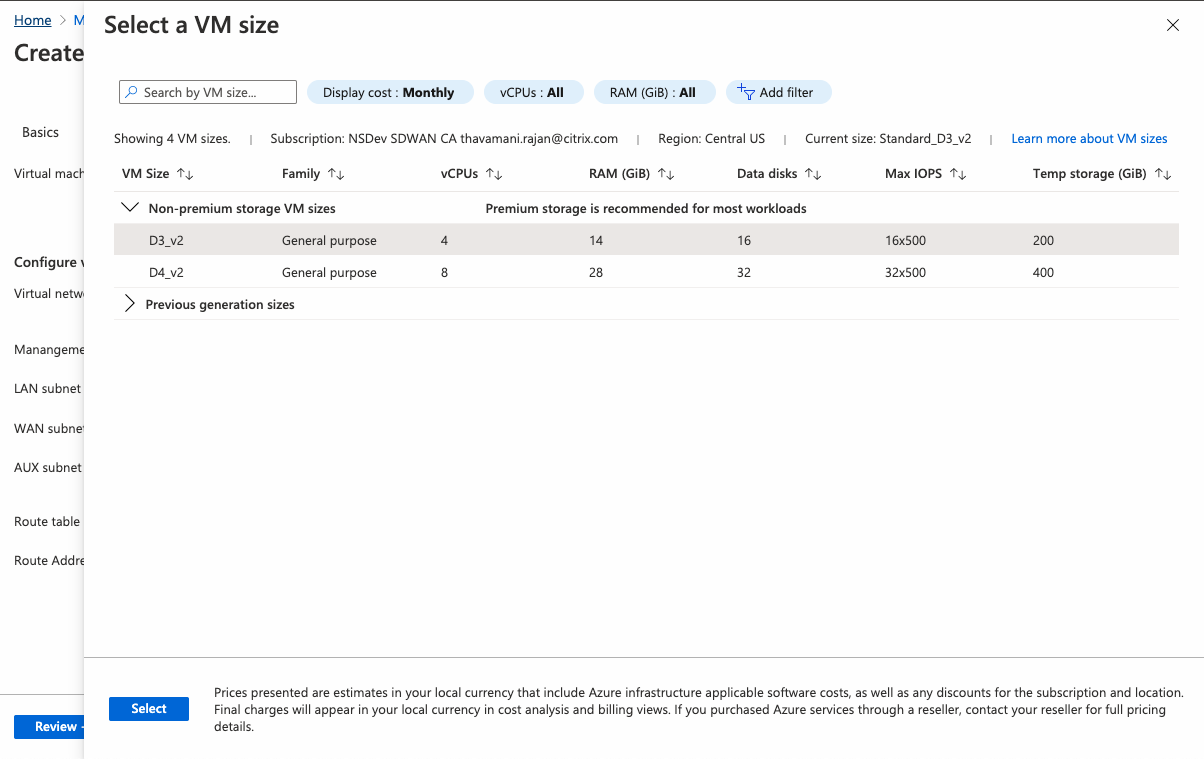Déployer l’instance Citrix SD-WAN Standard Edition sur Azure - Version 10.2 et ultérieure
Citrix SD-WAN标准版倒Azure罗技撒谎quement plusieurs liens réseau en un seul chemin virtuel logique sécurisé. La solution permet aux entreprises d’utiliser des connexions de différents fournisseurs de services, y compris les liaisons haut débit, MPLS, 4G/LTE, Satellite et point à point pour obtenir des chemins WAN virtuels à haute résilience. Citrix SD-WAN pour Azure permet aux entreprises d’avoir une connexion sécurisée directe de chaque succursale aux applications hébergées dans Azure, ce qui élimine la nécessité de retransmettre le trafic lié au cloud via un centre de données. Voici quelques-uns des avantages de l’utilisation de Citrix SD-WAN dans Azure :
- Créez des connexions directes à partir de chaque emplacement vers Azure.
- Assurez-vous d’une connexion toujours active à Azure.
- Étendez votre périmètre sécurisé jusqu’au cloud.
- Faites évoluer vers un réseau de succursales simple et facile à gérer.
Remarque
Auparavant, 128 chemins virtuels étaient pris en charge dans Azure. Avec la version 11.2, 256 composants virtuels sont pris en charge avec SD-WAN SE dans Azure.
Topologie - SD-WAN dans Azure
Citrix SD-WAN Standard Edition ne peut être déployé qu’en mode de déploiement Gateway dans Azure. Une adresse IP publique (statique/dynamique) est affectée à l’interface WAN du SD-WAN et une adresse IP publique est affectée à l’interface de gestion pour accéder à l’interface de gestion dans Azure.

Cas d’utilisation
Une machine virtuelle Azure est déployée dans une région spécifiée et peut être connectée à plusieurs emplacements de succursales via MPLS, Internet ou 4G/LTE. Dans une infrastructure de réseau virtuel (VNET), la machine virtuelle SD-WAN Standard Edition est déployée en mode passerelle. Le réseau virtuel a des itinéraires vers la passerelle Azure. L’instance SD-WAN a une route vers la passerelle Azure pour la connectivité Internet.
La connectivité entre le centre de données, la succursale et le cloud est obtenue en utilisant différentes méthodes de transport utilisant simultanément plusieurs chemins WAN.

Pour déployer Citrix SD-WAN édition standard dans Microsoft Azure
Dans un navigateur Web, tapezhttps://portal.azure.com/. Connectez-vous au compte Microsoft Azure. Recherchez Citrix SD-WAN Standard Edition.

Dans la fenêtre des résultats de la recherche, choisissez la solution suivante. Cliquez surCréeraprès avoir passé en revue la description et vous assurer que la solution choisie est correcte.
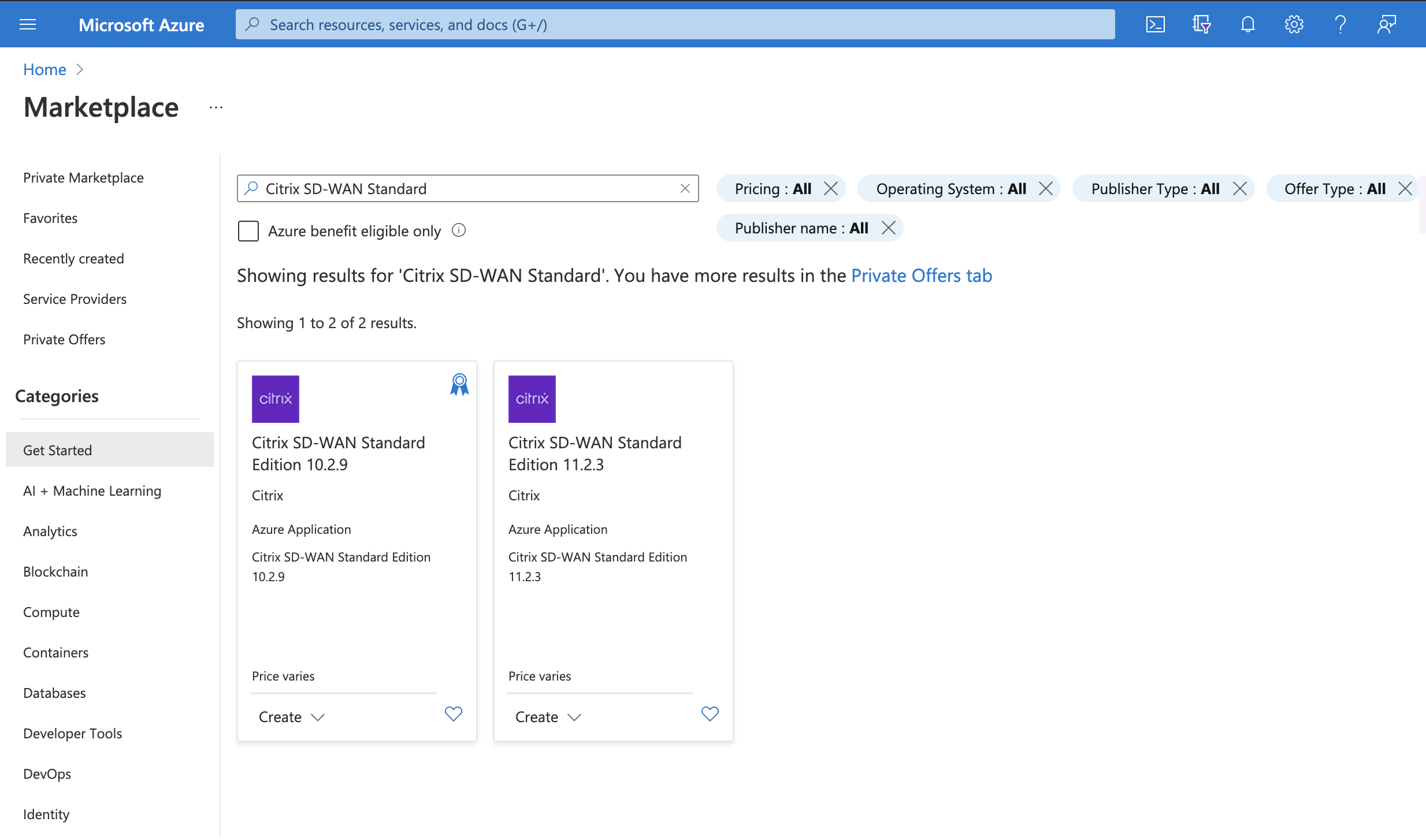

- Après avoir cliqué surCréer,un assistant vous invite à fournir les détails nécessaires à la création de la machine virtuelle dans Azure s’affiche. Dans la première étape, choisissez le groupe de ressources dans lequel vous souhaitez déployer la solution. Un groupe de ressources est un conteneur qui contient des ressources associées pour une solution Azure. Le groupe de ressources peut inclure toutes les ressources de la solution, ou uniquement les ressources que vous souhaitez gérer en tant que groupe. Vous pouvez décider de la façon dont vous souhaitez allouer des ressources aux groupes de ressources en fonction de votre déploiement. Voici quelques points importants à prendre en compte lors de la définition de votre groupe de ressources :
- Si une ressource, telle qu’un serveur de base de données, doit exister sur un cycle de déploiement différent, elle peut faire partie d’un autre groupe de ressources.
- Chaque ressource ne peut exister que dans un seul groupe de ressources.
- Vous pouvez ajouter ou supprimer une ressource à un autre groupe de ressources à tout moment.
- Vous pouvez déplacer une ressource d’un groupe de ressources vers un autre groupe de ressources
- Un groupe de ressources peut contenir des ressources qui résident dans différentes régions.
- Un groupe de ressources peut être utilisé pour étendre le contrôle d’accès pour les actions administratives.
- Une ressource peut interagir avec des ressources d’autres groupes de ressources. Cette interaction est courante lorsque les deux ressources sont liées mais ne partagent pas le cycle de vie (par exemple, les applications Web se connectant à une base de données). Dans l’image suivante, choisissezCréer un nouveau. SousEmplacement, choisissez la région dans laquelle vous souhaitez déployer la solution. Lors de la création d’un groupe de ressources, vous devez indiquer un emplacement pour ce groupe de ressources. Le groupe de ressources stocke les métadonnées relatives aux ressources que vous créez. Par conséquent, lorsque vous spécifiez un emplacement pour le groupe de ressources, vous spécifiez où ces métadonnées sont stockées.

Remarque
Azure exige la création d’une ressource à l’intérieur d’un nouveau groupe de ressources ou d’un groupe de ressources vide, vous ne pourrez pas déployer l’instance SD-WAN dans un groupe de ressources non vide.
Indiquez un nom pour la machine virtuelle. Choisissez un nom d’utilisateur et un mot de passe fort. Le mot de passe doit être composé d’une lettre majuscule, d’un caractère spécial et doit comporter plus de neuf caractères. Cliquez surOK. Ce mot de passe est requis pour se connecter à l’interface de gestion de l’instance.
Remarque
Vous ne pouvez pas provisionner l’instance avec le nom d’utilisateuradmincar il s’agit d’un nom réservé. Toutefois, pour obtenir l’accès administrateur après le provisionnement de l’instance, utilisezadmincomme nom d’utilisateur et mot de passe créés lors du provisionnement de l’instance. Si vous utilisez le nom d’utilisateur créé lors du provisionnement de l’instance, vous obtenez un accès en lecture seule.
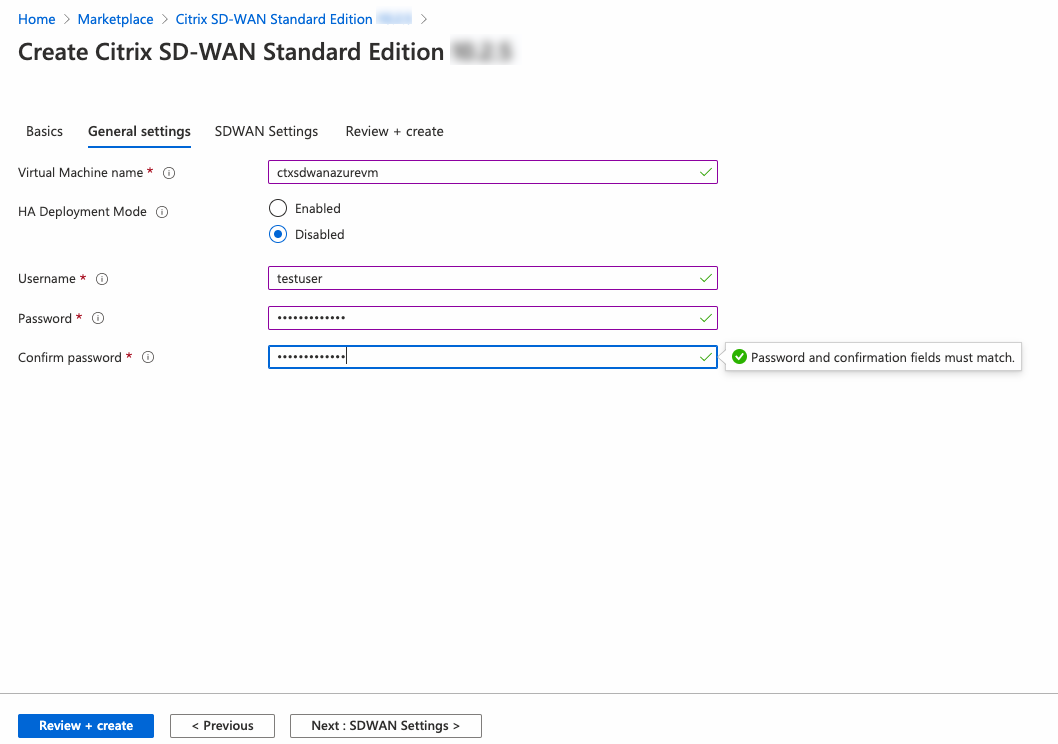
Choisissez l’instance dans laquelle vous souhaitez exécuter l’image. Choisissez le type d’instance en fonction de vos besoins, comme indiqué ci-dessous.
- Type d’instance D3_V2 pour un débit unidirectionnel maximal de 200 Mbps avec 16 chemins/branches virtuels max.
- Type d’instance D4_V2 pour un débit unidirectionnel maximal de 500 Mbit/s avec 16 chemins virtuels/branches max.
- Type d’instance F8 standard pour un débit unidirectionnel maximal de 1 Gbit/s avec 64 chemins/branches virtuels max.
- Type d’instance F16 standard pour un débit unidirectionnel maximal de 1 Gbit/s avec 128 chemins/branches virtuelles max.
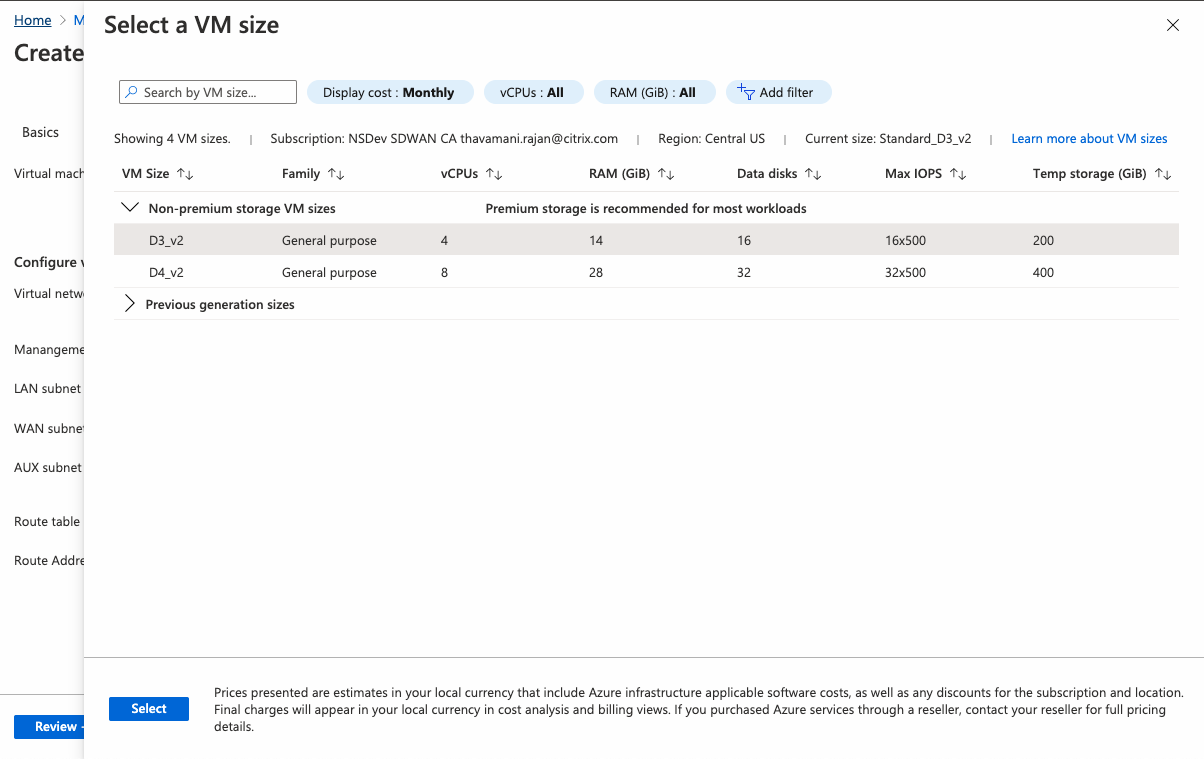
À partir de Citrix SD-WAN version 11.0.3, 120 Go de taille de disque du système d’exploitation sont alloués par défaut. Si nécessaire, vous pouvez modifier la taille du disque à une valeur comprise entre 40 Go et 999 Go.

Creez联合国新网格virtuel(联接)或者用un réseau virtuel existant. Il s’agit de l’étape la plus critique pour le déploiement car cette étape choisit les sous-réseaux à attribuer aux interfaces de la machine virtuelle VPX SD-WAN.

Vous pouvez affecter les sous-réseaux requis à chacune des interfaces de la machine virtuelle. L’ordre d’attribution des sous-réseaux est Management, LAN, WAN et AUX respectivement. Choisissez comme requis et cliquez surOK. Dans l’image suivante, vous affectez les sous-réseaux à chacune des interfaces.
CARTE RÉSEAU Réseau associé NIC 0 (par défaut) Sous-réseau de gestion 署名栅网1 Sous-réseau LAN NIC 2 Sous-réseau WAN Cliquez surReview+Créeret vérifiez que la validation est passée.

Le déploiement démarre et vous pouvez afficher l’état dans la section Notifications.
Vous pouvez obtenir plus de détails sur votre déploiement en accédant au groupe de ressources dans lequel vous créez le déploiement.

Après le provisionnement, une adresse IP publique pour l’interface de gestion est automatiquement créée. Utilisez l’adresse IP publique pour accéder à l’interface graphique SD-WAN.

Pour obtenir l’accès administrateur à l’instance, utilisezadmincomme nom d’utilisateur et mot de passe créés dans la première étape.

Après vous être connecté à l’interface graphique, notez que le service virtuel est désactivé car le SD-WAN sur Azure fonctionne sur un modèle BYOL (Bring Your Own License). Appliquez la licence via l’onglet Licence, si vous avez déjà la licence ou commandez une nouvelle en allant àCitrix Store.

- Une fois la licence appliquée, vous pouvez appliquer la configuration à l’appliance et l’utiliser comme n’importe quelle autre branche. Pour plus d’informations sur la configuration de l’appliance, reportez-vous à :Licence SD-WAN
Présentation Internet pour Azure MCN
Pour configurer Internet Breakout pour Azure MCN :
- Dans l’appliance MCN, configurez IP DHCP sur l’interface WAN avec IP publique configurée pour la liaison WAN.
- Configurez le service Internet sur le MCN.
- Ajoutez un NAT restreint de port dynamique sortant avec le service interne en tant qu’Internet.
- Ajoutez une stratégie de pare-feu sur le MCN pour autoriser les sondes d’intégrité de l’équilibreur de charge Azure sur le port numéro 500.
Ajoutez une autre règle d’équilibrage de charge sur l’équilibrage de charge externe Azure pour TCP sur le port numéro 80, avec le retour direct du serveur désactivé.

- Sur l’ordinateur client final qui doit sortir sur Internet, définissez l’adresse IP du saut suivant sur l’adresse IP privée de l’équilibreur de charge interne. L’IP de l’équilibreur de charge est configuré en tant que LAN VIP dans le MCN.
Limitations - VM Microsoft Azure
- Une fois qu’une machine virtuelle est créée et démarrée dans Azure, les interfaces ne peuvent pas être ajoutées ou supprimées. Le profil de machine virtuelle (RAM/HD/CPU) peut être modifié.
- Les routes sont ajoutées dans le fichier de configuration du WAN virtuel pour diriger tout le trafic de données WAN virtuel provenant du WAN vers le sous-réseau LAN client/serveur.
Microsoft Azure prend uniquement en charge le mode passerelle pour les déploiements. Pour plus d’informations sur le mode passerelle, consultezmode passerelle